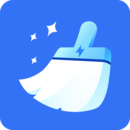安卓清理君app设置删除文件时先移入回收站的方法
2024-09-07 15:52作者:91下载站
安卓清理君app这款软件中提供的功能有空文件清理、垃圾短信清理以及多任务清理、进行文件管理等功能,我们在这款软件中可以设置一下清理文件之后是否要保存到垃圾站中,以及我们也可以设置垃圾回收站中放置的文件在多长时间之后进行自动清理操作,或者直接将自动清理功能进行启用,或者修改回收站路径等相关功能内容够,那么就需要进入到垃圾回收站的设置页面中,找到自己想要设置修改的功能选项进行相应的设置就好了,十分的简单,下方是关于如何使用手机版安卓清理君app设置删除文件时先移入回收站的具体操作方法,如果你需要的情况下可以看看方法教程,希望小编的方法教程对大家有所帮助。

方法步骤
1.将我们手机上的安卓清理君app点击打开之后,我们在打开的页面上右侧位置将齿轮状的图标按钮点击打开。
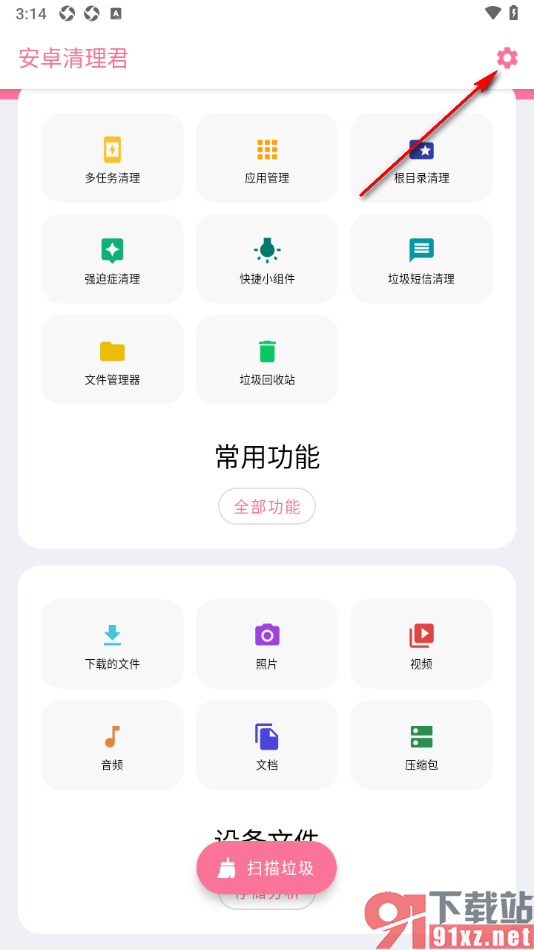
2.这时候,我们在打开的页面上,你可以在上方的位置查看到【垃圾回收站】的选项,我们需要将其点击打开,如图所示。
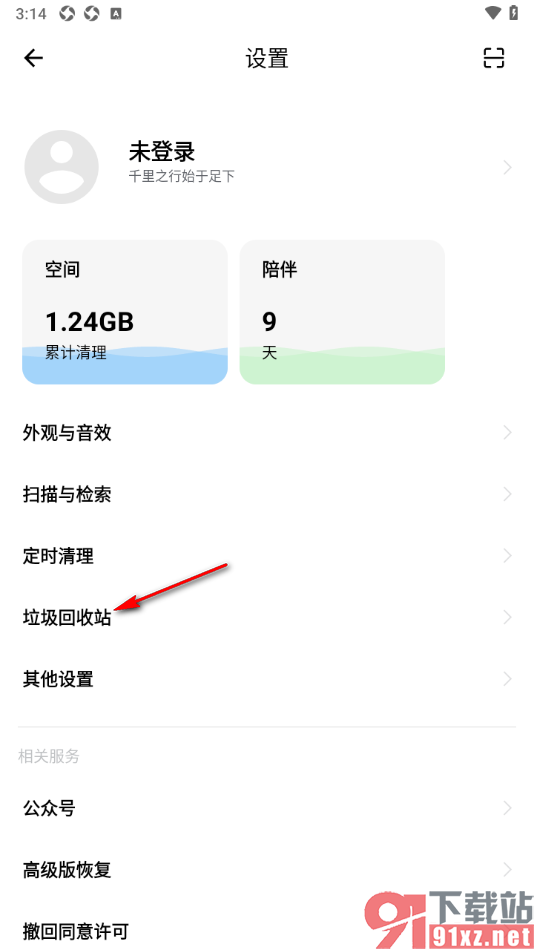
3.当前打开的页面上,我们在页面上方的位置将其中的【垃圾回收站】选项点击启用,那么我们平时清理的文件需要先存放在回收站中。
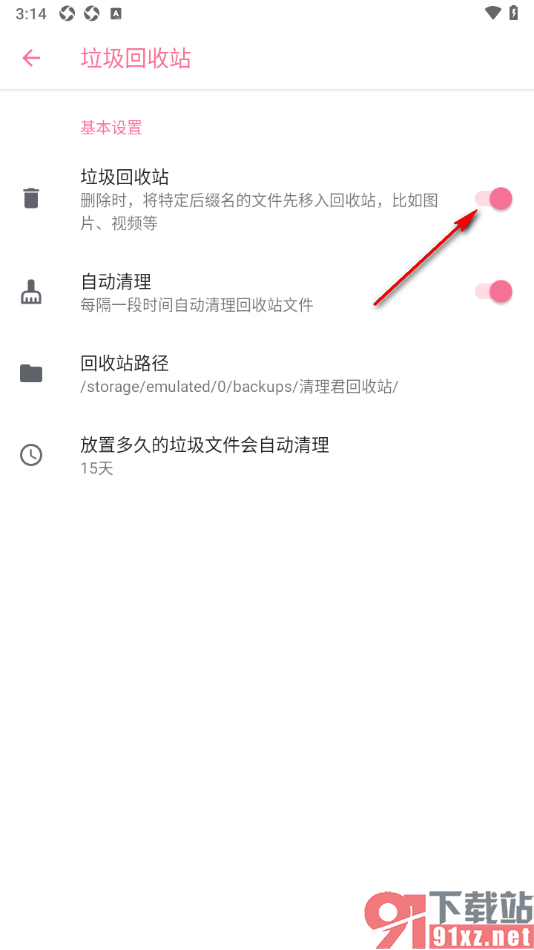
4.此外,在该页面上我们还可以设置一下清理间隔时间,设置好时间之后,存放在回收站的文件在该时间过后会自动的清理掉。
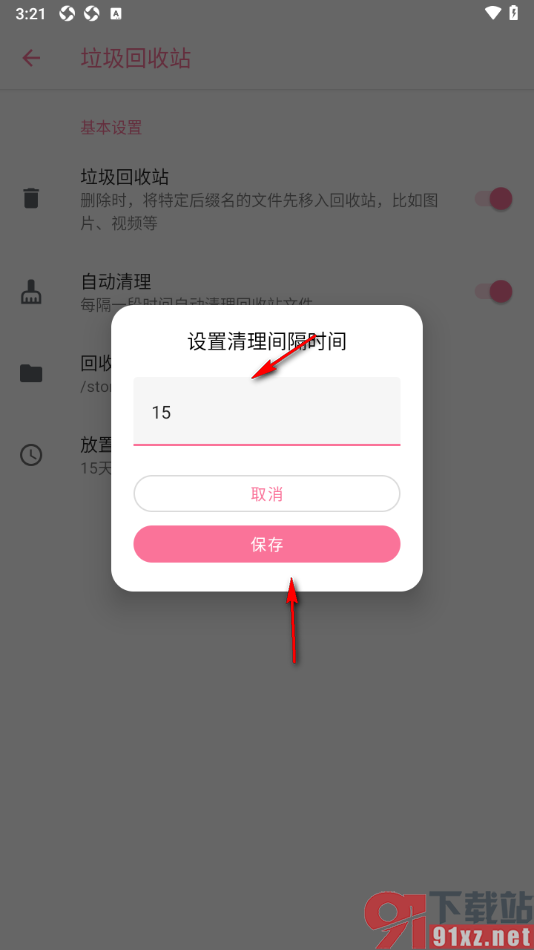
以上就是关于如何使用手机版安卓清理君app设置删除的文件自动保存到回收站的具体操作方法,有的小伙伴会不想要将一些重要的文件进行删除操作,那么我们可以通过上述的教程将平时清理的文件先保存到回收站中,在一定时间内会自动的删除操作,而自己也有时间选择是否恢复,感兴趣的话可以自己操作试试哦。